Si vous avez l’habitude de vous occuper de tout par vous-même sur votre site WordPress ou WooCommerce, vous ne vous êtes probablement jamais demandé quelles étaient les différences entre les principaux rôles que l’on peut attribuer à un compte. Pourtant, lorsque votre activité et votre site prennent de l’ampleur, vous pouvez avoir besoin de créer de nouveaux comptes pour des abonnés ou collaborateurs. Aujourd’hui, WP Trigone vous explique pourquoi et comment attribuer le bon rôle à vos comptes WordPress.
Si vous souhaitez bien faire les choses et que vous avez une TMA WordPress avec votre hébergeur, vous pouvez lui demander comment procéder, au quel cas vous pouvez nous contacter via notre formulaire en bas de l’article.
Qu’est-ce qu’un compte ou rôle WordPress ?
Les différents rôles qui existent sur WordPress permettent à l’administrateur de définir les pouvoirs et responsabilités de chaque membre du site, du simple abonné à l’administrateur. En fait, tout utilisateur qui ne sera pas un simple lecteur aura besoin de disposer d’un compte (pour rejoindre un espace membre, rédiger un article, gérer les commentaires, et bien d’autres choses). Mais si le site vous appartient, il est de votre responsabilité de veiller à attribuer le bon degré d’autorisation à chacun.
Pourquoi faut-il éviter de donner accès à toutes les fonctionnalités de votre site WordPress à n’importe qui ?
Même s’il est parfois tentant d’attribuer le rôle d’administrateur (par défaut) à un nouveau membre du site, ce n’est vraiment pas une bonne idée. Qu’il s’agisse d’un gain de temps momentané ou d’une confiance sans faille envers cette personne, vous pourriez avoir de mauvaises surprises. Même un collaborateur bien intentionné (comme un stagiaire) pourrait effectuer une mauvaise manœuvre et causer de gros problèmes sur votre site WordPress. Saviez-vous qu’une personne disposant d’un compte administrateur a le pouvoir de supprimer votre propre compte administrateur ?
Quels sont les différents rôles qui peuvent être définis pour un compte WordPress ?
Le rôle d’administrateur/super administrateur est capital, et représente une véritable responsabilité, mais les responsabilités associées aux autres rôles ne doivent pas non plus être prises à la légère. Nous vous présentons les caractéristiques des rôles WordPress auxquels vous pouvez accéder nativement.
| WordPress | |
| RÔLES | POUVOIRS |
| Abonné | Il peut gérer uniquement son profil. |
| Contributeur | Il peut écrire, gérer et supprimer uniquement ses propres articles, mais ne peut pas les publier. |
| Auteur | Il peut publier, gérer et supprimer uniquement ses propres pages, articles et images. |
| Éditeur | Il peut publier, gérer et supprimer ses publications (pages, articles, médias), ainsi que celles des autres utilisateurs, et gérer les commentaires. |
| Administrateur | Il peut accéder à toutes les fonctionnalités de l’administration WordPress (ajout ou suppression de thèmes, extensions, pages, articles, médias, utilisateurs, gestion des commentaires, etc.). |
| Super Administrateur | Idem que l’Administrateur, mais uniquement pour les installations WordPress en multisite. |
| WooCommerce | |
| Client | Assigné aux nouveaux clients, c’est l’équivalent du Contributeur avec la possibilité pour le client de consulter ses commandes en cours et passées et de modifier ses informations. |
| Gérant de boutique | C’est le rôle que vous confiez à la personne qui gère intégralement votre boutique et uniquement cette partie. |
Comment paramétrer les rôles depuis votre panneau d’administration WordPress ?
Définir un rôle spécifique pour un utilisateur WordPress est facile et rapide, alors autant éviter les prises de risques inutiles ! On vous explique comment faire. Vous ne souhaitez pas vous en occuper vous-même ? Vous souhaitez aller plus loin dans la sécurisation de votre site WordPress ? Contactez-nous dès maintenant pour confier cette mission à un expert WP Trigone.
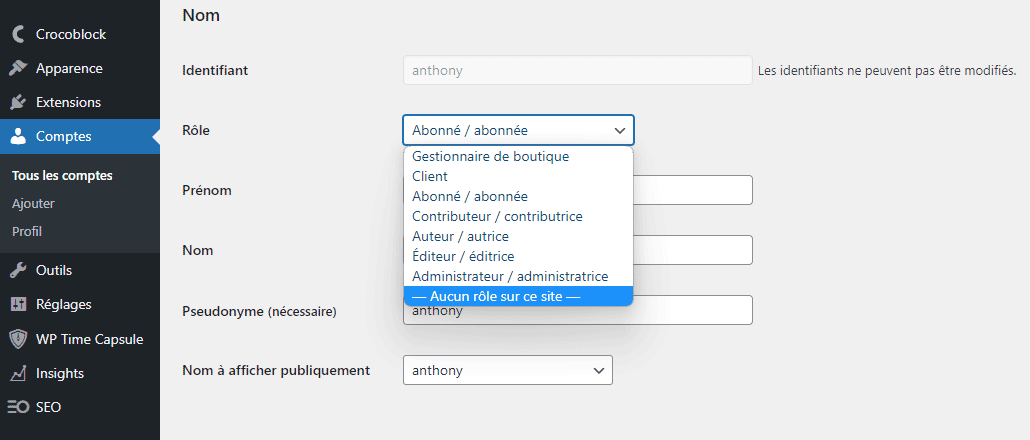
- Connectez-vous à votre tableau de bord WordPress.
- Dans la barre latérale gauche, cliquez sur « Utilisateurs » (ou « Comptes »), puis sur « Ajouter ».
- Sur la page « Ajouter un utilisateur », remplissez les différents champs (identifiant et adresse de messagerie) obligatoires, et éventuellement les champs facultatifs.
- Option : Cliquez sur « Afficher le mot de passe ». Un mot de passe fort est créé par défaut. Vous pouvez le modifier (non conseillé car il est très sécurisé). Une fois que le nouveau membre aura reçu le formulaire, il pourra changer ce mot de passe.
Sinon, pour plus de sécurité, laissez ce champ et WordPress génèrera de lui-même un mot de passe lors de la première connexion (l’utilisateur pourra le changer à tout moment). - Choisissez le rôle de cette personne. Nous vous recommandons d’attribuer le plus petit rôle possible à un nouvel utilisateur. Vous pourrez le modifier facilement plus tard, si votre collaboration se développe et nécessite de lui déléguer davantage de responsabilités. Évitez cependant d’attribuer le rôle d’administrateur à une autre personne, puisqu’elle aurait alors tous les droits sur votre site.
Comme vu plus haut, si vous installez certaines extensions (ex. WooCommerce), vous pourrez disposer d’autres rôles. Regardez quelles autorisations sont attribuées à chaque rôle, et respectez le même principe, en attribuant à chaque utilisateur un rôle bien défini.
Si vous souhaitez affiner des Rôles, il existe un bon nombre d’extensions dans ce sens (ex. User Role Editor), mais attention cela peut vite devenir complexe pour la gestion et l’attribution de chaque personne en charge de certaines fonctionnalités, ou parties, de votre site WordPress. Pour découvrir d’autres astuces pour sécuriser votre site WordPress, consultez nos derniers articles d’astuces WordPress.



